
아이폰을 오래 사용하다 보면 속도가 느려지거나 반응이 둔해지는 경우가 있습니다.
이런 경우 아이폰을 최적화하고 성능을 향상시키는 방법을 적용하면 보다 원활하게 사용할 수 있습니다.
이번 글에서는 아이폰 최적화 및 속도 향상을 위한 모든 방법을 자세히 소개하겠습니다.
1. 백그라운드 앱 새로고침 끄기
백그라운드에서 실행되는 앱들이 데이터를 자동으로 업데이트하면 배터리 소모가 많아지고,
기기의 성능이 저하될 수 있습니다. 이를 해제하면 메모리를 절약하고 속도를 높일 수 있습니다.
▶ 설정 방법
- 설정 → 일반 → 백그라운드 앱 새로 고침 → 끔 또는 Wi-Fi
이 설정을 끄면 앱이 백그라운드에서 데이터를 자동으로 새로고침하지 않아 불필요한 리소스를 절약할 수 있습니다.
2. 사용하지 않는 앱 정리하기
오래된 앱이나 사용하지 않는 앱이 많으면 저장 공간을 차지하고, 시스템 성능을 저하시킬 수 있습니다.
▶ 설정 방법
- 설정 → 일반 → 아이폰 저장 공간 → 사용하지 않는 앱 자동 제거 활성화
이 기능을 활성화하면 사용하지 않는 앱을 자동으로 제거하면서, 앱의 데이터는 보존됩니다.
3. 불필요한 알림 설정 끄기
많은 앱이 알림을 보내면서 CPU를 사용하고, 배터리 소모를 유발합니다.
자주 사용하지 않는 앱의 알림을 비활성화하면 아이폰 성능이 개선됩니다.
▶ 설정 방법
- 설정 → 알림 → 불필요한 앱 선택 → 알림 허용 끄기
이렇게 하면 백그라운드에서 실행되는 알림 프로세스를 줄일 수 있습니다.

4. 위치 서비스 최적화하기
위치 서비스는 배터리 소모가 많은 기능 중 하나입니다.
모든 앱이 지속적으로 위치 데이터를 사용하지 않도록 설정하면 성능을 개선할 수 있습니다.
▶ 설정 방법
- 설정 → 개인정보 보호 및 보안 → 위치 서비스 → 사용하지 않는 앱의 위치 서비스 끄기 또는 앱 사용 중일 때만 허용
위치 서비스를 최적화하면 배터리 수명도 연장되며, 시스템 부하도 줄어듭니다.
5. 애니메이션 및 투명도 줄이기
애니메이션 효과가 많으면 아이폰의 성능이 저하될 수 있습니다. 이를 줄이면 아이폰이 더 빠르게 반응합니다.
▶ 설정 방법
- 설정 → 손쉬운 사용 → 동작 줄이기 → 동작 줄이기 활성화
- 설정 → 손쉬운 사용 → 디스플레이 및 텍스트 크기 → 투명도 줄이기 활성화
이렇게 하면 화면 전환과 애니메이션이 줄어들어 더 부드러운 성능을 체감할 수 있습니다.
6. 사파리 캐시 및 데이터 삭제
사파리를 오래 사용하면 웹사이트 데이터와 캐시가 쌓여 저장 공간을 차지하고 성능을 저하시킬 수 있습니다.
이를 정기적으로 삭제하면 속도를 향상할 수 있습니다.
▶ 설정 방법
- 설정 → Safari → 방문 기록 및 웹사이트 데이터 지우기
이렇게 하면 불필요한 캐시 데이터가 삭제되어 웹 브라우징 속도가 향상됩니다.
7. iCloud 최적화 및 백업 정리하기
iCloud에 불필요한 데이터가 많이 저장되면 아이폰이 동기화하는 데 시간이 걸릴 수 있습니다.
불필요한 데이터를 삭제하면 최적화할 수 있습니다.
▶ 설정 방법
- 설정 → 사용자 이름(Apple ID) → iCloud → iCloud 저장 공간 관리 → 필요 없는 백업 및 데이터 삭제
이렇게 하면 저장 공간이 확보되고, 아이폰의 성능이 최적화됩니다.
8. 정기적이 아이폰 재시작하기
아이폰을 장시간 켜둔 상태로 사용하면 메모리가 점점 누적되어 속도가 느려질 수 있습니다.
정기적으로 재부팅하면 시스템이 최적화됩니다.
▶ 설정 방법
- 전원 버튼 + 볼륨 버튼(위 또는 아래) 길게 누르기 → 밀어서 전원 끄기
- 몇 초 후 다시 전원 버튼을 눌러 재부팅
이렇게 하면 RAM이 초기화되어 속도가 개선됩니다.

9. 아이폰 최신 iOS 업데이트 유지하기
애플은 iOS 업데이트를 통해 성능 향상 및 버그 수정 패치를 제공합니다.
항상 최신 iOS 버전을 유지하면 최적화된 성능을 경험할 수 있습니다.
▶ 설정 방법
- 설정 → 일반 → 소프트웨어 업데이트 → 최신 버전 업데이트 확인 후 설치
업데이트를 적용하면 보안도 강화되며, 성능 최적화 효과를 볼 수 있습니다.
10. 배터리 성능 최적화하기
배터리가 오래될수록 성능이 저하될 수 있으므로 배터리 상태를 확인하고, 필요하면 배터리를 교체하는 것이 좋습니다.
▶ 설정 방법
- 설정 → 배터리 → 배터리 상태 및 충전 → 최대 성능 확인
배터리 성능이 80% 이하로 떨어지면 교체하는 것이 좋습니다.
11. 필요 없는 위젯 제거하기
홈 화면에 많은 위젯이 있으면 백그라운드에서 지속적으로 데이터를 업데이트하기 때문에 성능이 저하될 수 있습니다.
▶ 설정 방법
- 홈 화면에서 위젯 길게 누르기 → 위젯 제거
이렇게 하면 홈 화면의 부하가 줄어들고 아이폰이 더 부드럽게 작동합니다.
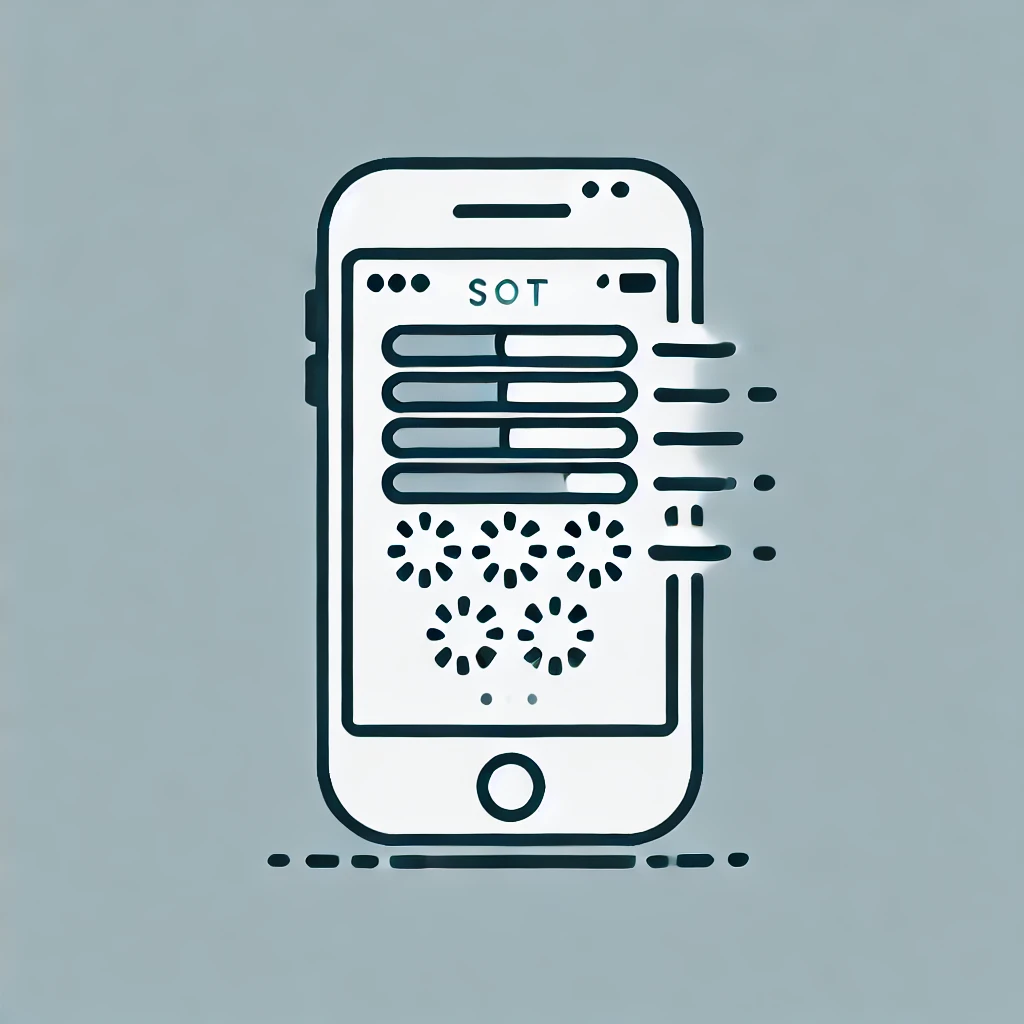
12. 자동 다운로드 및 앱 업데이트 비활성화 설정
자동 다운로드 기능이 활성화되어 있으면 배터리와 시스템 자원을 많이 사용하게 됩니다.
이를 비활성화하면 성능이 향상됩니다.
▶ 설정 방법
- 설정 → 앱스토어 → 자동 다운로드 및 업데이트 끄기
이렇게 하면 불필요한 백그라운드 프로세스를 줄일 수 있습니다.
13. 필요 없는 메시지 및 미디어 파일 삭제하기
메시지 앱에는 사진, 동영상, 문서 등이 저장되며, 시간이 지나면서 저장 공간을 차지하게 됩니다.
이를 정리하면 속도를 높일 수 있습니다.
▶ 설정 방법
- 설정 → 일반 → 아이폰 저장 공간 → 메시지 및 미디어 정리
정기적으로 메시지 앱에서 불필요한 파일을 삭제하면 저장 공간을 확보할 수 있습니다.
아이폰 최적화 및 속도 향상을 위해서는 불필요한 앱과 데이터를 정리하고, 시스템 설정을 최적화하며, 정기적인 유지보수를 수행하는 것이 중요합니다. 위에서 소개한 방법들을 하나씩 적용하면 아이폰을 더욱 원활하게 사용할 수 있습니다.
'잡학다식' 카테고리의 다른 글
| 페인트통, 가스통, 형광등, 폐건전지 올바른 폐기 및 처리 방법 (1) | 2025.03.21 |
|---|---|
| 국민연금 개혁안 최종 합의로 본 연금제도 변화와 근로자들의 분노 (2) | 2025.03.20 |
| 다이어트 비만 치료제 위고비 가격과 처방 병원은? (5) | 2025.03.15 |
| 성형수술 후 초 단시간에 빠르게 붓기 빼는 방법 총정리 (0) | 2025.03.14 |
| 비만 치료제 위고비 부작용 및 증상 체크리스트 (0) | 2025.03.14 |